ie,小编教你怎么解决ie浏览器打不开的问题
- 分类:Win7 教程 回答于: 2018年05月24日 12:36:00
最近小编在浏览网页的时候,看到小伙伴都在反映,自己的电脑打不开ie浏览器。于是小编我仔细的研究了一下,终于找到了解决打不开ie浏览器的方法。那么今天小编就来告诉你们,解决打不开ie浏览器的方法。
小可爱们,你们有没有试过ie浏览器打不开的时候?那你们的解决方法是什么呢?今天小编来跟你们分享我所知道的解决ie浏览器打不开的办法吧~?但是呢,小可爱们要继续的往下看哟~不要中途离开哟。
下面小编就来给你们介绍三中解决方法哈~
第一种,检查ie浏览器的加载管理项是否有其他插件
打开电脑的“控制面板”,然后找到“网络和internet”,然后选择“internet选项”下面的“管理浏览器加载项”

ie浏览器图-1

ie浏览器打不开图-2
进去之后,点击“管理加载项”,进去之后把没用或者异常的加载项禁止掉。
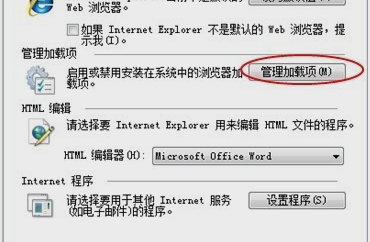
ie浏览器图-3
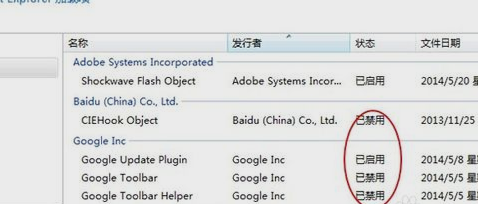
怎么解决图-4
第二种,重置浏览器和还原高级设置
从“开始”菜单里找到并点击进入“控制面板”,进入之后点击“internet选项”,从而进入到internet属性。进入之后,先点击“重置”,勾选里面的“删除个性设置”,然后再回到“internet属性”,点击“还原高级设置”,再点确定即可。

ie图-5
第三种,在网页下载第三方专杀工具或者是专修工具
怎么解决图-6
以上就是小编说的三种方法啦~~
 有用
26
有用
26


 小白系统
小白系统


 1000
1000 1000
1000 1000
1000 1000
1000 1000
1000 1000
1000 1000
1000 1000
1000 1000
1000 1000
1000猜您喜欢
- xp升级到win7保留原有软件可行吗?..2021/04/17
- windows 2003 server 序列号,小编教你..2018/07/28
- 系统之家win7纯净版如何安装..2022/12/28
- windows文件保护,小编教你windows文件..2018/10/05
- win7系统重装教程图解2022/12/10
- 工具栏,小编教你工具栏怎么还原..2018/05/22
相关推荐
- avita电脑一键重装系统win7教程..2019/09/07
- 一键重装win7旗舰版方法2022/12/05
- win7系统还原在哪2022/08/28
- win7升级win10显示安装失败要怎么处理..2021/06/29
- windows7系统未激活怎么办教程..2023/01/30
- 自己怎么重装系统win72022/04/03

















